iPhoneのダークモードにするメリットは?機能や設定方法を解説!
iOS13から新搭載された「ダークモード」。
その名の通り、画面が暗くなるだけ?と思っている人も少なくなく、利用していない人も多いでしょう。
しかし、iPhoneのダークモードは、さまざまなメリットがあり、利用しない手はないのです。
ここでは、iPhoneのダークモード設定方法からメリットまでを解説したいと思います。
安心して購入するなら「にこスマ」!
- 全商品SIMロックなし
- 画像付きで詳しい状態を掲載
- 1年間の返品・交換保証
iPhoneのダークモードとは?
※通常(ライト)モード
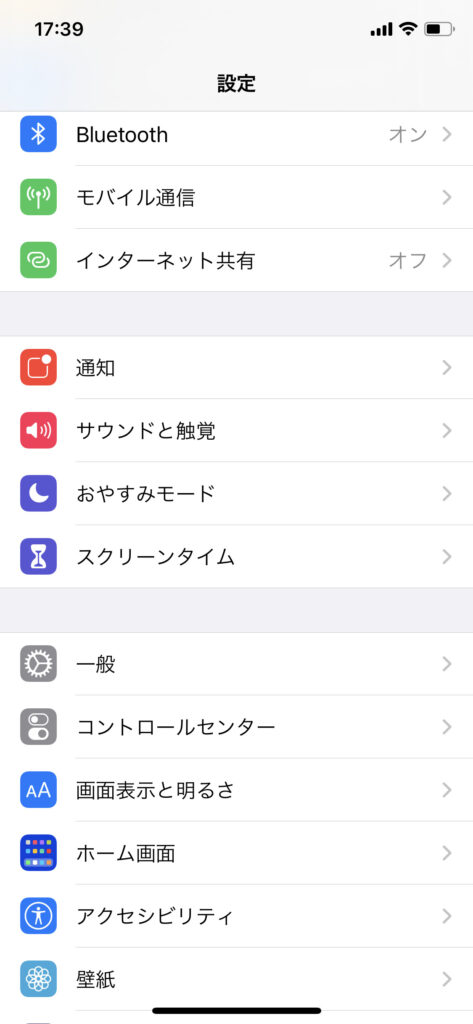
※ダークモード
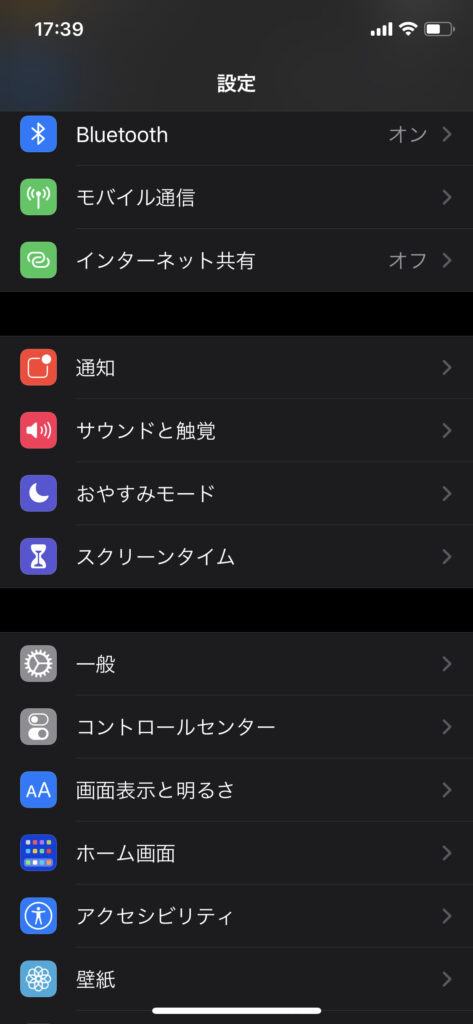
iPhoneの「ダークモード」に設定することで、上記の画像のとおり、黒ベースになり白文字表記となります。
上記の画像は【設定】ですが、それ以外にも【LINE】のトーク画面やYouTubeのホーム画面等、多くの画面が黒ベース白文字となります。
iPhoneのダークモードのメリット・デメリット
冒頭でも書いた通り、ダークモードは単に画面が暗くなるだけではなく、メリットが存在します。
iPhoneのダークモードに設定した場合のメリットはどんなことが考えられるのでしょうか。
ダークモードのメリット
ブルーライトが軽減される
白を基調とした通常(ライト)モードに比べて、黒を基調としたダークモードの方がブルーライトが少ないとされており、目に優しいメリットがあります。
特に長時間iPhoneを見ている人には特筆すべき点ですね。
目がチカチカしにくい
これも目に優しい点ですが、画面は暗い方が目の負担が少ない特徴があります。
明るいものを見ると、それだけ目には負担がかかるため、画面がダークモードにすることで目への刺激を減らすことができ、目がチカチカしにくくなります。
写真や動画等が鮮明に見える
写真やYouTubeなどの動画も、背景を黒にしたほうが、色が映えるので鮮明に見えるようになります。
特に寝ながらYouTubeなど動画を観る人は、目にも優しくなり、動画が鮮明になるのでより良いのではないでしょうか。
電池が長持ちするよ
すべての機種ではありませんが、ディスプレイが有機ELディスプレイ搭載のiPhone(※)では、ダークモードにすることで、画面が黒い状態は、画面が点灯していないため、黒が多ければ多いほど消費電力が抑えられるためです。
ダークモードを使うことで、機種や使い方によっては最大で50~60%も節約できるとされています。
これを続けていると、バッテリーも持ちが1.5倍ほど良くなる計算になります。
だいたいiPhoneのバッテリーの寿命は2~3年といわれており、バッテリーをより長く使えるようにすることで、iPhone端末自体の寿命も伸ばすことができ、スマホ代節約につながります。
※有機ELディスプレイ搭載iPhone(2021年2月現在)
- iPhone X
- iPhone XS
- iPhone 11 Pro
- iPhone 12
- iPhone 12 mini
- iPhone 12 Pro
- iPhone 12 Pro Max
ダークモードのデメリット
ここまで、iPhoneのダークモードのメリット「目に優しい」「バッテリーの持ちが良くなる」などを述べてきましたが、まったくデメリットはないのでしょうか。
iPhoneのダークモードのデメリットについて考えてみました。
まずは、iPhoneのダークモードにすることで、太陽光がそそがれる日中の屋外などでは多少見づらく感じる人もいるでしょう。
文字やイラストを表示する明るい色が暗い色に埋もれてしまうためです。
あとは、これは慣れの問題ですが、ダークモードにした直後は、カラーが変に見える人もいるなど若干違和感を覚える人もいるようです。
iPhoneのダークモードを設定・解除する方法
iPhoneのダークモードの設定方法は3通りあります。
- 自動(時間設定)でダークモードに設定する
- 【設定】からダークモードに設定する
- 【コントロールセンター】からダークモードに設定する
それぞれのやり方を解説していきましょう。
自動(時間設定)でダークモードに設定する
iPhoneをあまり見ない「寝ている間」や「仕事中」はダークモードにするなど時間設定をして、自動でライトモードとダークモードを切り替えることができます。
- 【設定】をタップします
- 【画面表示と明るさ】をタップします
- 【自動】をオンにします
- 【オプション】で[日の入りから日の出まで]もしくは[カスタムスケジュール(自分で時間が設定する]を選ぶ
この方法で、自動的に毎日、設定した時間(カスタムスケジュール)か日の入りから日の出まで(時間が季節により異なる)ライトモードとダークモードの切り替えができるようになります。
【設定】からダークモードに設定する
- 【設定】をタップします
- 【画面表示と明るさ】をタップします
- 【ダーク】にチェックを入れる
このやり方で都度、ライトモードからダークモードへの切り替えが可能です。
初期時(通常)はライトモードにチェックが入っています。
【コントロールセンター】からダークモードに設定する
- 画面右上から下方向に向けてスワイプし、コントロールセンターを開く
※ホームボタンがあるiPhoneでは、画面下部から上方向にスワイプする - 【明るさを調整するバー】を長押しする
- 左下にある【ダークモード】ボタンをタップしてオンにする

なお、なかなか上手くスワイプしてコントロールセンターを開くことができないという人もいると思います。
そんな方は、「AssistiveTouch」を設定することをおすすめします。
【設定】→【アクセシビリティ】→【タップ】と進み、【AssistiveTouch】をオンにしてください。
【AssistiveTouch】をオンにすると、ホーム画面等に仮想ホームボタンが出てきて、AssistiveTouchをタップすることで、コントロールセンターをはじめスクリーンショットや通知センター(自分で設定可能)をワンタッチで開くことが可能になります。
iOS13より古いバージョンでダークモードを利用したい
もちろん完全な形でのダークモードには、iOS13以降のOSを積んでいるiPhoneのみですが、iOS13にアップデートできない古いiPhoneでも一部ではありますが、ダークモードのように目に優しい画面を黒に反転されることができます。
- 【設定】をタップする
- 【一般】をタップする
- 【「アクセシビリティ】をタップする
- 【画面表示とテキストサイズ】もしくは【ディスプレイ調整】をタップする
※iPhoneの端末により表記が異なります - 【色の反転】もしくは【スマート/クラシック】をタップする
※クラシックをオンにすると、画面の色を反転させ、写真のネガのように表示します。スマートは画面の色が反転しますが、画像、写真、暗い色のアプリなどは除外となります。
バッテリーの消費は変わりませんが、目には優しくなるので、iOS13より前のiOS搭載iPhoneの方もやってみてはいかがでしょうか。
iPhoneのダークモードまとめ
今回は「iPhoneのダークモードにするメリットは?機能や設定方法を解説!」についてまとめさせて頂きました。
ずっとライトモードで使っている人は特に、ダークモードにした直後は違和感を覚えるという人も少なくないようです。
しかし、ダークモードにすることで目には優しくなり、バッテリー消費も抑えられるので、浸かっていれば慣れてきますし、使わない手はないと思います。
中古スマホ・タブレットを安心して購入するなら「にこスマ」!
「にこスマ」は、伊藤忠グループの「Belong」が運営する中古スマホ・タブレット販売サービスです。
高品質な「三つ星スマホ」を厳選しており、中古端末でも安心してご利用いただけます。
- 全商品SIMロックなし
- 画像付きで詳しい状態を掲載
- 1年間の返品・交換保証
\ 14時までのご注文で当日発送・送料無料 /
全商品でさまざまな角度から撮影した実機画像を掲載しているため、状態を確認したうえで納得して購入できます。
使わなくなったスマホ・タブレットは「にこスマ買取」にお売りください!
\ 登録不要でかんたん見積もり /





